آموزش Level در Revit
یادگیری هدفمند : کلید ورود به سطح بندی حرفه ای در Revit
برنامه Revit یکی از قدرتمندترین ابزارها برای طراحی معماری و مهندسی است و مفهوم Level یکی از اصول اساسی در آن به شمار می رود. Levelها در Revit به عنوان نقاط مرجع عمودی عمل می کنند که برای تنظیم ارتفاعات طبقات و اجزای عمودی پروژه استفاده می شوند. در این آموزش نرم افزار رویت به صورت جذاب و کاربردی آموزش می دهیم که چگونه از این ویژگی بهره ببرید.
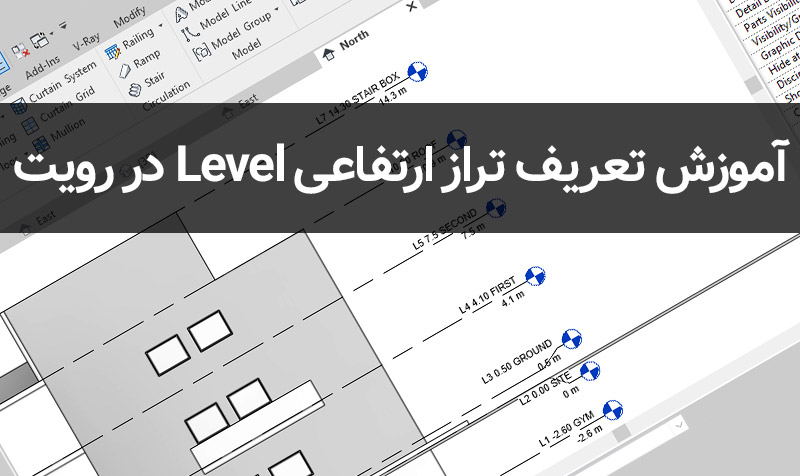
Level در Revit چیست؟
Level در واقع خط مرجع افقی است که نمایانگر یک ارتفاع مشخص در پروژه است. هر Level به معنای یک طبقه یک سقف یا حتی یک بخش خاص از ساختمان است. این خطوط نه تنها در نقشه های دوبعدی بلکه در مدل سه بعدی نیز نمایش داده می شوند.
چرا یادگیری Level مهم است؟
- سازماندهی پروژه : Levelها به شما کمک می کنند تا ساختمان خود را به بخش های منطقی تقسیم کنید.
- تعامل بهتر با ابزارها : ابزارهای مختلف Revit مثل دیوارها ستون ها و کف ها به Levelها وابسته هستند.
- افزایش دقت : با تنظیم دقیق ارتفاعات از خطاهای احتمالی جلوگیری می کنید.
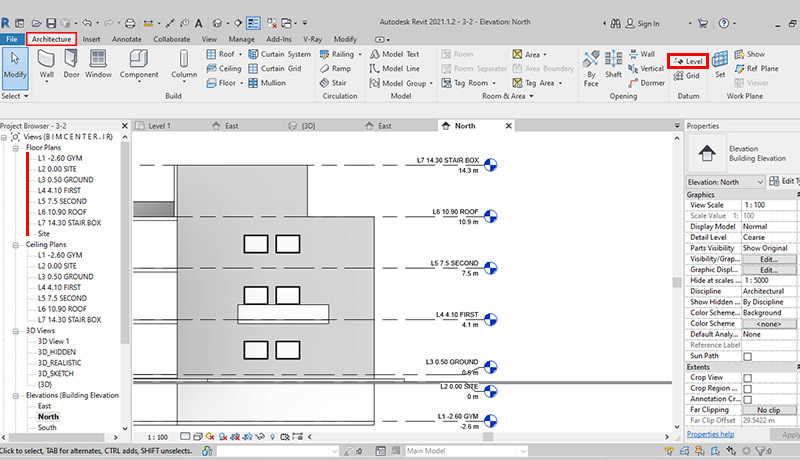
مراحل ایجاد Level در Revit
مرحله اول : دسترسی به ابزار Level
- وارد نمای Elevation یا Section شوید.
- در نوار ابزار گزینه Datum Panel را پیدا کرده و Level را انتخاب کنید.
مرحله دوم : ترسیم خط Level
- روی نقطه ای از صفحه کلیک کنید تا شروع به رسم خط کنید.
- خط را در جهت دلخواه گسترش دهید.
- در صورت نیاز می توانید با کلیک دوباره نام و ارتفاع Level را تغییر دهید.
مرحله سوم : تنظیم خصوصیات Level
- به Properties Panel بروید.
- ارتفاع (Elevation) و نام Level را وارد کنید.
- اگر می خواهید از این Level به عنوان یک طبقه استفاده کنید گزینه Make Plan View را فعال کنید.
نکات طلایی برای کار با Levelها
- تغییرات دینامیک : هر تغییر در یک Level به طور خودکار در تمام مدل اعمال می شود.
- اتصال عناصر : مطمئن شوید دیوارها و کف ها به Levelهای درست متصل هستند.
- استفاده از View Range : برای نمایش بهتر Levelها در نماها این تنظیمات را بهینه کنید.
جدول مقایسه Levelها در Revit
|
ویژگی |
شرح |
نکته کلیدی |
|
Height (ارتفاع) |
ارتفاع دقیق هر Level از صفر مبنای پروژه |
استفاده از اعداد منفی برای سطوح زیرزمین |
|
Name (نام) |
نامگذاری مناسب هر Level برای مدیریت بهتر |
از اعداد و توضیحات مختصر استفاده کنید. |
|
Visibility |
نمایش یا عدم نمایش Level در نمای دلخواه |
در تنظیمات View Template سطح را پنهان یا آشکار کنید. |
مثال عملی : تنظیم یک پروژه ساده
فرض کنید قصد دارید برای یک خانه دوطبقه Level تنظیم کنید :
- Level ۰ : برای طبقه همکف (ارتفاع : ۰ متر).
- Level ۱ : برای طبقه اول (ارتفاع : ۳ متر).
- Roof Level : برای سقف (ارتفاع : ۶ متر).
هر یک از این سطوح باید در Plan View جداگانه ای ایجاد شوند تا طراحی را مدیریت کنید.
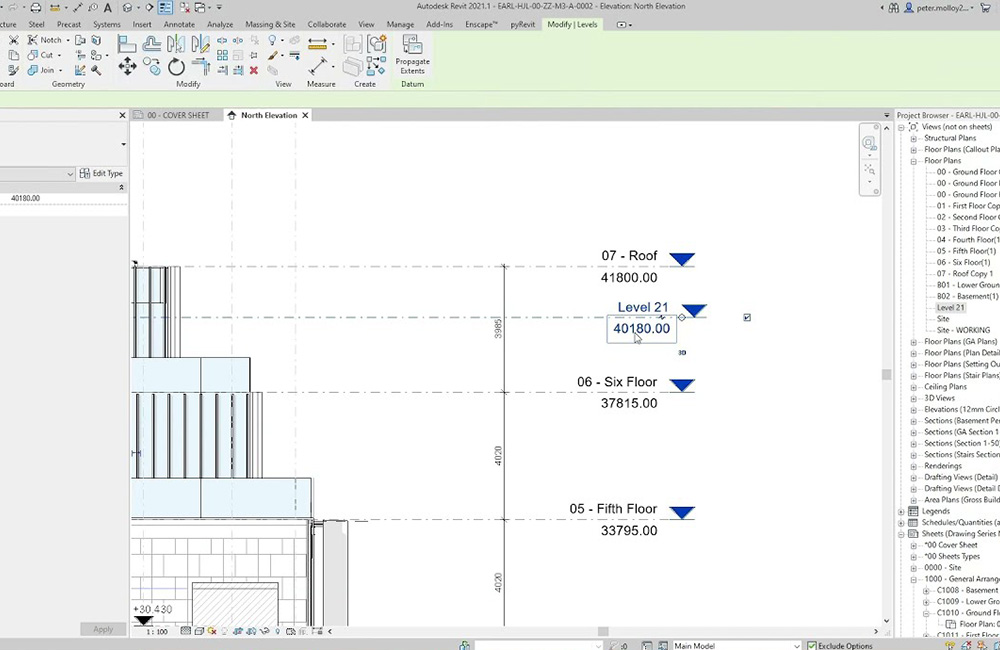
رفع خطاهای رایج
- تداخل Levelها : اگر Levelها به طور تصادفی در یک ارتفاع باشند پروژه به هم ریخته می شود. از ابزار Align استفاده کنید.
- نام گذاری تکراری : هر Level باید یک نام یکتا داشته باشد.
- نمایش در View : اگر Levelها در نمای خاصی دیده نمی شوند تنظیمات Visibility/Graphics را بررسی کنید.
چگونه تمرین کنیم؟
- یک پروژه کوچک ایجاد کنید.
- حداقل سه Level با ارتفاع های متفاوت رسم کنید.
- دیوارها و کف ها را به این Levelها متصل کنید.
نتیجه گیری
Levelها در Revit پایه و اساس طراحی حرفه ای هستند. با یادگیری و تمرین این ابزار می توانید مدل های دقیق و سازمان یافته ای ایجاد کنید که در زمان و هزینه صرفه جویی کند. توصیه می کنیم برای تسلط بیشتر از پروژه های واقعی استفاده کنید و همیشه ارتفاع ها را بررسی کنید.
پرسش و پاسخ
۱. آیا می توان Levelها را در میانه پروژه تغییر داد؟ بله تغییر Levelها کاملاً ممکن است و این تغییرات به طور خودکار در مدل اعمال می شود.
۲. بهترین راه برای نمایش Levelها در نقشه چیست؟ از تنظیمات Visibility/Graphics برای کنترل نمایش Levelها در نقشه استفاده کنید.
۳. آیا Levelها فقط برای ساختمان های چندطبقه استفاده می شوند؟ خیر می توانید از Levelها برای هر نوع پروژه ای که نیاز به مرجع ارتفاعی دارد استفاده کنید.
آیا شما به دنبال کسب اطلاعات بیشتر در مورد "آموزش Level در Revit" هستید؟ با کلیک بر روی تکنولوژی, کسب و کار ایرانی، آیا به دنبال موضوعات مشابهی هستید؟ برای کشف محتواهای بیشتر، از منوی جستجو استفاده کنید. همچنین، ممکن است در این دسته بندی، سریال ها، فیلم ها، کتاب ها و مقالات مفیدی نیز برای شما قرار داشته باشند. بنابراین، همین حالا برای کشف دنیای جذاب و گسترده ی محتواهای مرتبط با "آموزش Level در Revit"، کلیک کنید.